公司电脑慢,电脑卡怎么办?

今天到哥就教大家如何解决电脑卡,电脑慢问题。
解决方法一:将电脑开启动项不需要启动的软件禁用。
windowsa键 R键,打开运行。

输入msconfig,点确定。

选择启动,将不需要启动的软件前面勾去掉。
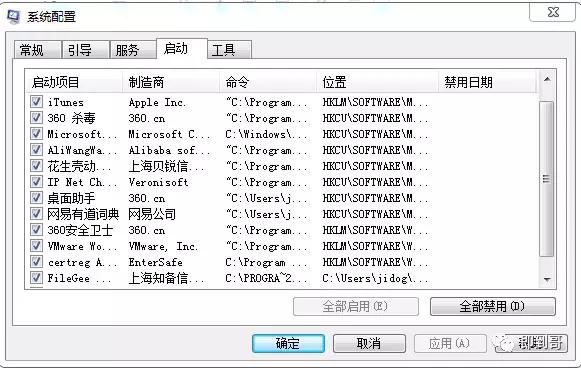
将不需要的软件前面勾都去掉即可。
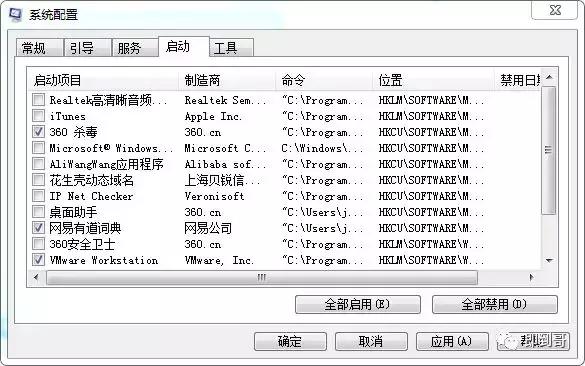
勾选“不再显示此消息”

解决方法二:卸载不需要的软件
由于许多软件不一定在开机启动项中,但是进程中还会有此软件的进程。可以将一些不需要的软件卸载。
打开控制面板,找到卸载程序
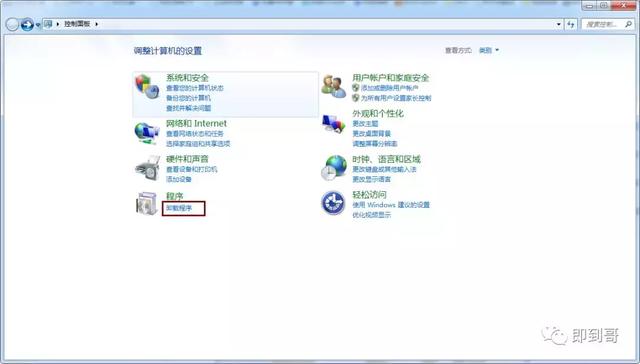
找到自己不需要使用的软件进行卸载。
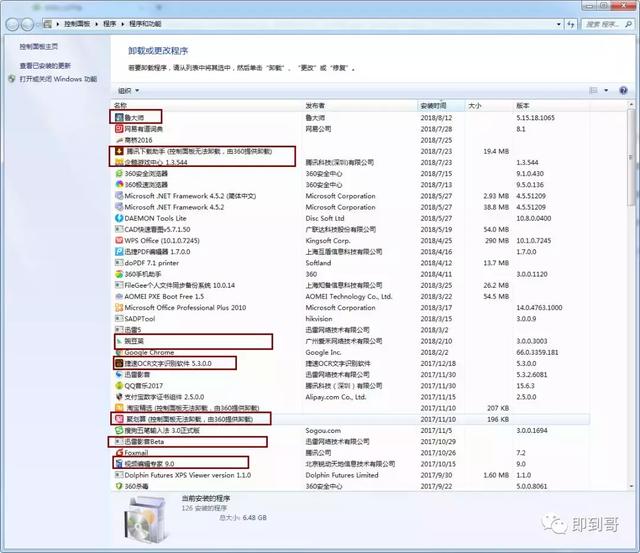
特别是电脑里面安装了,两三个杀毒软件,只需要保留一个杀毒软件即可,很多小白,电脑上不仅安装了360,电脑管家还有金山毒霸,这样的电脑肯定卡的不行。
第三种解决办法:电脑中存在大量垃圾
电脑长时间不清理会导致电脑中存在大量的垃圾,需要手动去清理,可以360或电脑管家等软件去清理。
选择电脑清理。

选择全面清理。
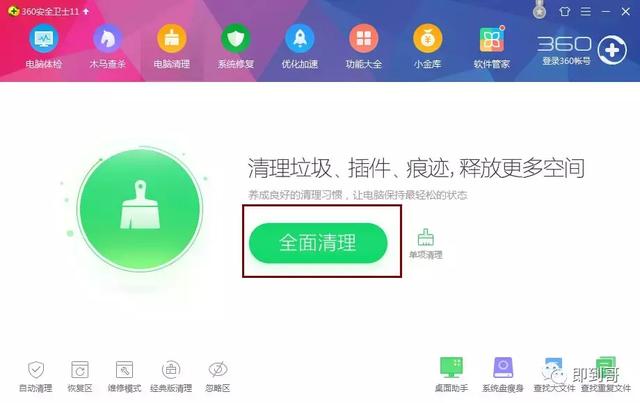
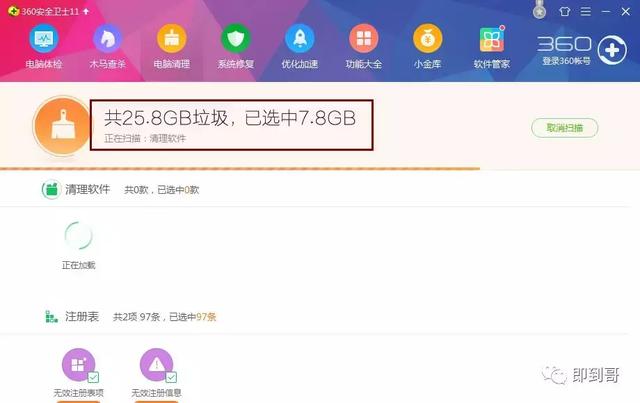
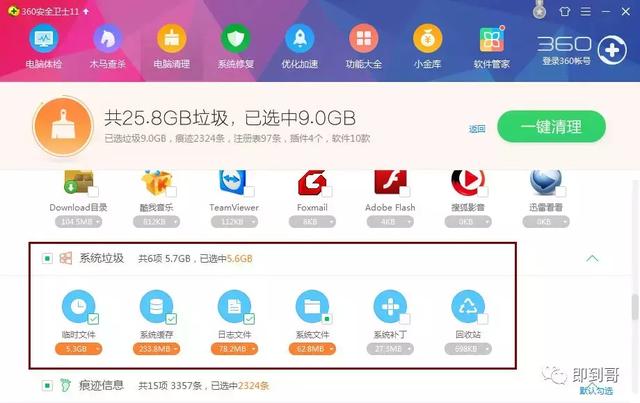
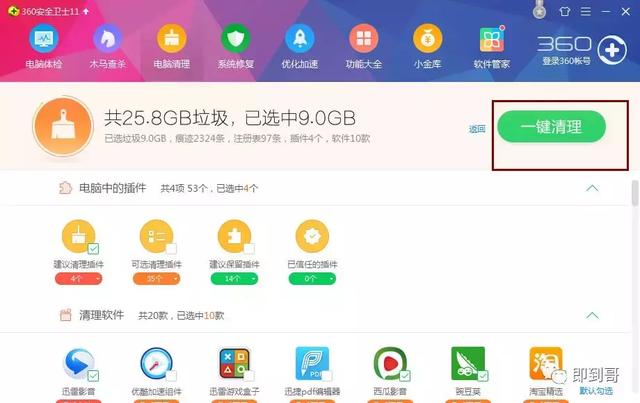
正在清理中....
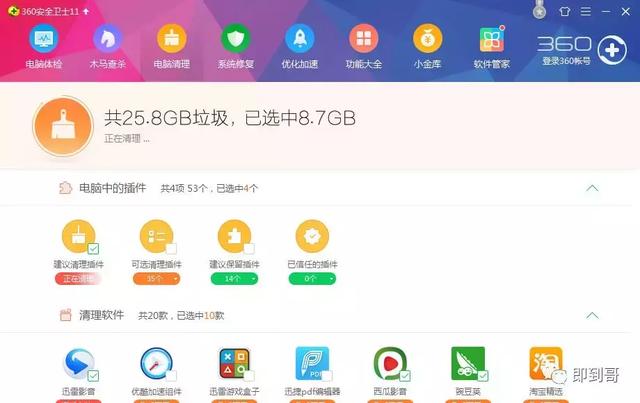
电脑系统,刚安装完系统时,打一次补丁,后面的补丁,可以不需要在安装。

第四种解决办法:内存或CPU使用率
Ctrl alt del 打开资源管理器。


可以看到内存,是360chrome和Wechat占用的内存比较大。

360浏览器,右击结束进程,就会把360浏览器关闭,释放内存。(再保证不在使用360浏览器前提下,才可以结束,不然你的网关就直接关闭),wechat微信进程,在不需要使用微信的时候,将微信关闭,等等。

第五种解决办法:升级电脑配件来解决卡的问题
多数的电脑CPU使用率很小,但内存使用很大,这时可以通过添加一条内存来解决卡的问题。
在电脑上右击属性,查看内存大小。现在一般都是4G内存正常办公足够使用,但如果是设计人员或做工程人员使用CAD等,那内存至少要8G以上。
还有一点值得大家去注意的,有的公司配置了8G的内存,但安装的系统是32位的,只可以识别到2G左右的内存,5G多的内存浪费了。

如果是8G内存,需要安装64位操作系统。

第六种解决办法:查看硬盘是否有坏道。
下载一个鲁大师软件检测硬盘。

如果有红色,需要更改硬盘来解决电脑慢的问题。

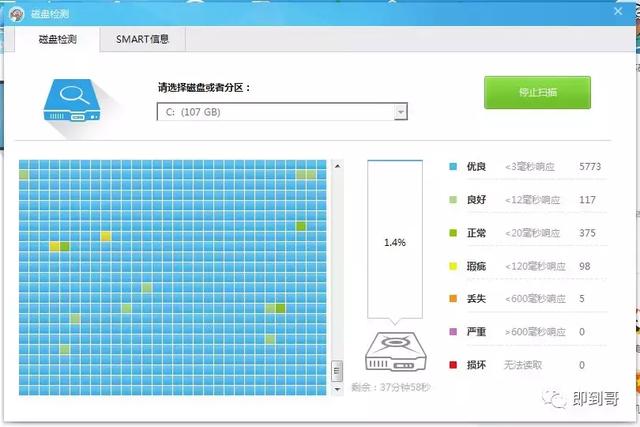
第七种:可以添加一个固态盘,作为系统盘。
关注iT小技术,有您想要的iT小技术~!
,




